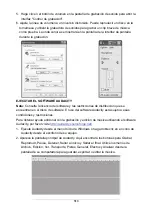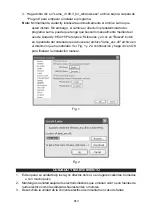S12
5. Haga clic en el botón de grabación para iniciar la grabación, en la pantalla de su
computadora aparecerán las pistas a la izquierda y derecha Si no aparecen las
ondas de sonido en la Interfaz cuando esté grabando, ajuste la barra de volumen de
Entrada.
6. Utilice el panel de control de Audacity para grabar o escuchar la música que grabó
-
Haga clic en el botón
para iniciar la grabación.
- Haga clic en el botón
para saltar al inicio;
- Haga clic en el botón
para saltar al final;
- Haga clic en el botón para
reproducir;
- Haga clic en el botón para
pausar;
- Haga clic en el botón para
detener;
EXPORTAR LOS ARCHIVOS DE MÚSICA A FORMATO WAV O MP3
Una vez que haya terminado de grabar, asegúrese de guardar su música grabada en la
computadora.
1. Haga clic en el menú Archivo y baje a "Exportar" para convertir el archivo a formato
WAV o MP3.
2. Haga clic en formato WAV o MP3 en el que desea guardar la música como aparece
en el menú desplegable en el campo "Guardar como tipo", y se le preguntará el
nombre del archivo de su música guardada.
Nota:
Audacity no exporta archivos MP3 directamente. Si desea codificar su música
grabada en formato MP3, necesitará descargar el codificador LAME MP3 del CD
proporcionado o desde la página "Otras descargas Audacity para Windows" de la página
web
http://audacity.sourceforge.net/
INSTALE EL CODIFICADOR MP3
1. Inserte el CD incluido en la computadora y seleccione "Audacity 2.0 (Windows
2000, XP, Vista, 7)" bajo la carpeta "Windows".
2. Abra la carpeta y seleccione "Plug-ins".